Što je brkrprcs64.exe (09.15.25)
Sumnjate li da neke datoteke i procesi troše više vaše procesorske snage? Pa, nekoliko se korisnika žalilo na probleme neopravdane potrošnje energije. U jednom je slučaju korisnik koji koristi virtualne radne površine s DLP verzijom 15.0.0100.01063 spomenuo da je korisnički postupak brkrprcs64.exe potrošio između 11% - 40% svog CPU-a. A potrošnja je bila još veća kada se izvodilo više instanci brkrprcs64.exe.
U ovom ćemo vam vodiču pokazati kako ukloniti brkrprcs64.exe iz vašeg sustava. Ali prije nego što dođemo do toga, ključno je razumjeti prirodu procesa brkrprcs64.exe.
Što je brkrprcs64.exe?Brkrprcs64.exe je Windows postupak koji kontrolira pokretanje Symantec Prevention of Loss Data DLP) proširenje za Chrome. Čini se da postupak uzrokuje probleme prilikom pregledavanja HTTPS web stranica pomoću Chromea.
Dakle, je li brkrprcs64.exe virus?Jednostavan je odgovor da brkrprcs64.exe sam po sebi nije virus. Umjesto toga, to je postupak koji zlonamjerni softver lako otima. Nažalost, većina DLP agenata krajnjih točaka blokirana je kada se instalira na računala s antivirusnom zaštitom.
Savjet za profesionalce: Skenirajte svoje računalo radi problema s performansama, bezvrijednih datoteka, štetnih aplikacija i sigurnosnih prijetnji
koje mogu uzrokovati sustav problemi ili spore performanse.
Posebna ponuda. O Outbyteu, uputama za deinstalaciju, EULA-i, Pravilima o privatnosti.
Kako zaustaviti pogrešku brkrprcs64.exe? Opcija 1: Popis brkrprcs64.exe na popis dopuštenih na vašem računaluTipični antivirusni program blokirat će agenta DLP Endpoint, jer to vidi kao prijetnju za vaš sustav. Da biste spriječili da antivirusni mehanizam nadgleda izvršne datoteke i procese, pokušajte te procese staviti na bijelu listu. Za vaš slučaj morat ćete dodati brkrprcs64.exe na bijeli popis u sustavu Windows.
2. opcija: Ponovno instalirajte proširenje SymantecGoogle Chrome zahtijeva instaliranje proširenja Symantec DLP za besprijekorno funkcioniranje. Ovo se proširenje obično automatski preuzima tijekom DLP instalacije. Dakle, ako se tijekom instalacije ne uspije preuzeti, isprobajte ovo rješenje:
HKEY_LOCAL_MACHINE \ Software \ Google \ Chrome \ NativeMessagingHosts \ com.symantec. dlp
https://chrome.google.com/ webstore / detail / symantec-extension / eelojgpfkmhiikmhkineneemcahoehjo.
Prvo provjerite je li proširenje Symantec DLP za Chrome instalirano i aktivno u vašem pregledniku. Također biste trebali saznati radi li njegov postupak brkrprcs64.exe. Nakon toga, pokušajte promijeniti konfiguraciju DLP Endpoint Agenta da ne pregledavate Chrome. Ako to ne uspije, možda će biti potrebno potpuno ukloniti DLP krajnju točku. Ali jedini je izazov taj što ga je teško ukloniti, vjerojatno iz sigurnosnih razloga.
Pokušaj ručnog brisanja zahtijeva neko napredno znanje na računalima. Program se obično sprema u direktorij agenta C: \ Program Files \ Symantec \ Endpoint . Sadrži sljedeće izvršne datoteke:
- brkrprcs64.exe (191,16 KB)
- CUI.exe (2,34 MB)
- CUIL.EXE (31,66 KB )
- edpa.exe (331,66 KB)
Symantec obično pruža uninstall_agent64.batch s instalacijskim datotekama. Da biste koristili ovu batch datoteku, slijedite korake u nastavku:
- Potražite batch datoteku iz instalacijskih datoteka agenta.
- Ako agent ima lozinku za deinstalaciju, dodajte te podatke u batch datoteku.
- Sada kopirajte batch datoteku na klijentsko računalo.
- Izvršite batch datoteku s administratorom privilegije.
Alternativno, pomoću Uređivača registra možete prilagoditi neke unose. Ali imajte na umu da je uređivač registra moćan alat. Ako se zloupotrijebi, to može učiniti vaš sustav neispravnim ili nestabilnim. Ono što se može činiti kao izravno uređivanje registra moglo bi paralizirati vaš sustav. Dakle, ako se bojite zabrljati stvari, zašto ne biste pomoću alata za popravak računala poput Outbyte PC Repair automatizirali ovaj zadatak za vas? Povrh svega, alat će ukloniti smeće u vašem sustavu, što često uzrokuje većinu računalnih pogrešaka.
Kako deinstalirati DLC proširenje iz Chromea ako ga je instalirao vaš administrator?Proširenja za Google Chrome koja glase Instalirano prema pravilima poduzeća nije uvijek lako ukloniti jer su instalirana s povišenim dozvolama. Čak i ako niste dio organizacije, ova proširenja mogu pronaći put u vaš sustav i dati sebi povišen status. Ako je to slučaj s vama, isprobajte bilo koji od ovih načina da biste se riješili problematičnog proširenja:
1. metoda: Brisanje pravila grupeDa biste izbrisali pravila grupe povezana s vašim računalom, ne biste trebali biti dio pravila grupe kada vam je legitimni administrator namjerno nametnuo ova proširenja. Ova je metoda idealna ako ste prevareni instalirali zlonamjerna proširenja u svoj preglednik. Evo kako postupak ide:
RD / S / Q “% WinDir% \ System32 \ GroupPolicyUsers”
RD / S / Q “% WinDir% \ System32 \ GroupPolicy”
Evo kratkog pregleda djelovanja ovih naredbi:
- Odjeljak RD je Ukloni direktorij.
- Prekidač / S uklonit će sve datoteke i direktorije na navedenom putu, dok će se prekidačem / Q riješiti svega u tihom načinu rada.
Nakon što su dva direktorija izbrisana, izvršite sljedeću naredbu za ažuriranje postavki pravila u registru: gpupdate /force Znat ćete da je postupak je završio kada vidite nešto poput ovoga: Napokon, ponovo pokrenite uređaj da bi promjene stupile na snagu. Ako se problem nastavi, pokušajte ponovo instalirati Chrome. Nećete izgubiti puno jer se većina vaših podataka može sinkronizirati s vašim Google računom, koji ćete dobiti natrag kad se prijavite u Chrome. Da biste započeli, prilagodite svoje postavke sinkronizacije u Chromeu kako biste onemogućili sinkronizaciju proširenja na druge uređaje. Glavni razlog tome je očuvanje napretka kada Chrome očistite. Evo kako to učiniti: Sad kad ste onemogućili sinkronizaciju proširenja, Chrome možete vratiti na njegovo zadano stanje. Imajte na umu da morate ponovo instalirati proširenja koja ste imali prije resetiranja. Da biste resetirali Chrome, slijedite ove korake: Nadamo se da se nakon svih frustracija vaše računalo vratilo u normalno funkcioniranje. Ne zaboravite ga očistiti svojim omiljenim alatom za popravak računala kako bi Windows ostao čist, brz i spreman za rješavanje više zadataka. Obavijestite nas u odjeljku za komentare u nastavku ako vam je ovaj vodič bio koristan. 09, 2025 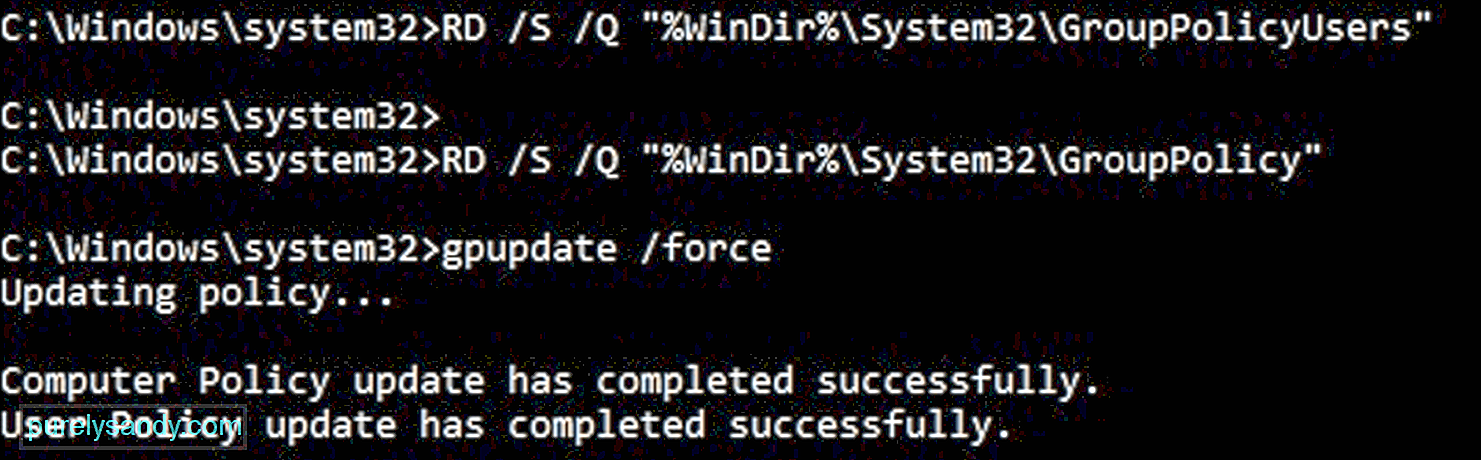
Završne riječi
Youtube video: Što je brkrprcs64.exe

